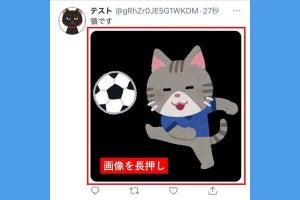Twitterのヘッダー画像を作成する方法
Twitterのヘッダー画像は、1500×500ピクセルが推奨サイズです。ここでは、その推奨サイズに合った画像を作成するのに便利なツールとその使い方を紹介します。
「Canva」でTwitterのヘッダー画像を作成する方法
「Canva」は、無料で利用できるWeb上のデザイン作成サービスです。数多くのテンプレートや画像素材、テキスト素材が用意されています。「Twitterヘッダー」のプリセットを選ぶと、1500×500ピクセルの画像作成画面が開きます。
-
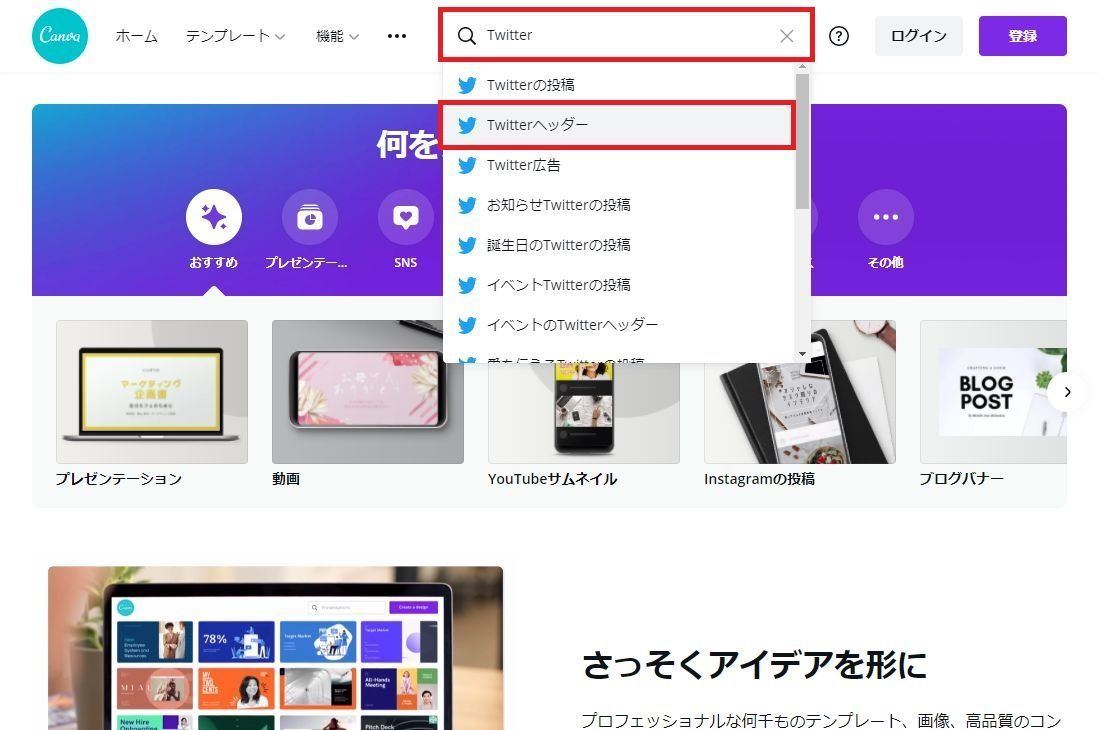
【1】Canvaのトップページにアクセスしたら、検索窓に「Twitter」と入力し、サジェスト候補から「Twitterヘッダー」を選択します
-
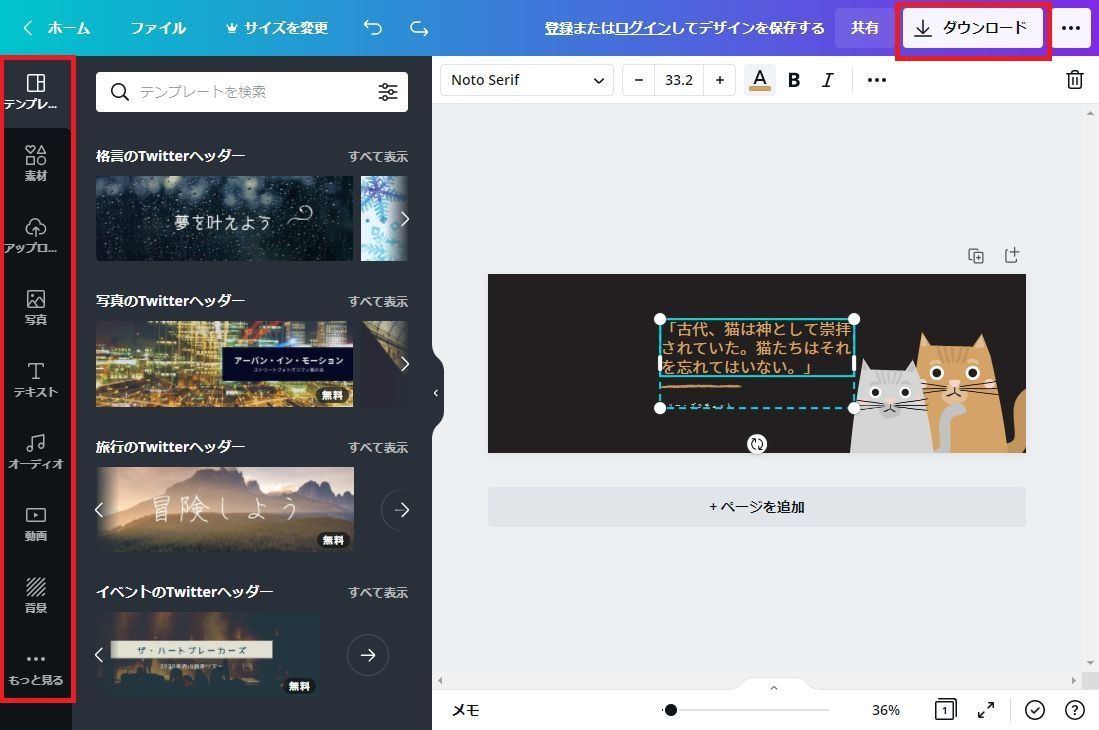
【2】左端に並ぶメニューからテンプレートや素材を選びます。自分の手持ち素材をアップロードすることも可能です。テキストはダブルクリックすると編集できます。完成したら右上の「ダウンロード」ボタンをクリックして保存します
ユーザー登録するか、GoogleアカウントやFacebookアカウント、Apple IDでログインすると、作成したヘッダー画像のデザイン構成をCanva内にキープできます。
「PicsArt」でTwitterのヘッダー画像を作成する方法
「PicsArt」はTwitterヘッダー画像向けなどの切り抜きプリセットを備えた画像編集アプリです。使用中に有料プランを薦める広告がたびたび表示されますが、興味がなければ×ボタンでスキップして、無料で利用しても問題ありません。iPhone版、あるいはAndroid版をインストール後、アカウント登録(サインイン)して以下のようにヘッダー画像を作成します。
-
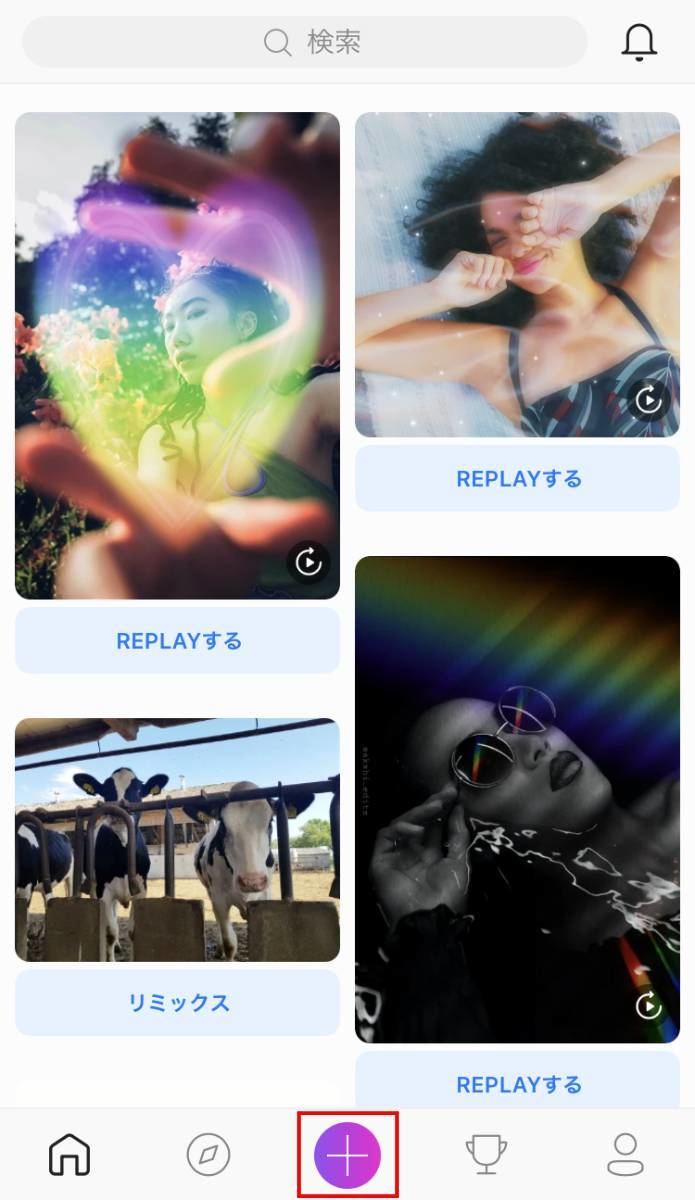
【1】PicsArtを起動したら、中央下の「+」ボタンをタップして、スマホ内の写真やPicsArtが用意する素材から使いたい画像を選びます
-
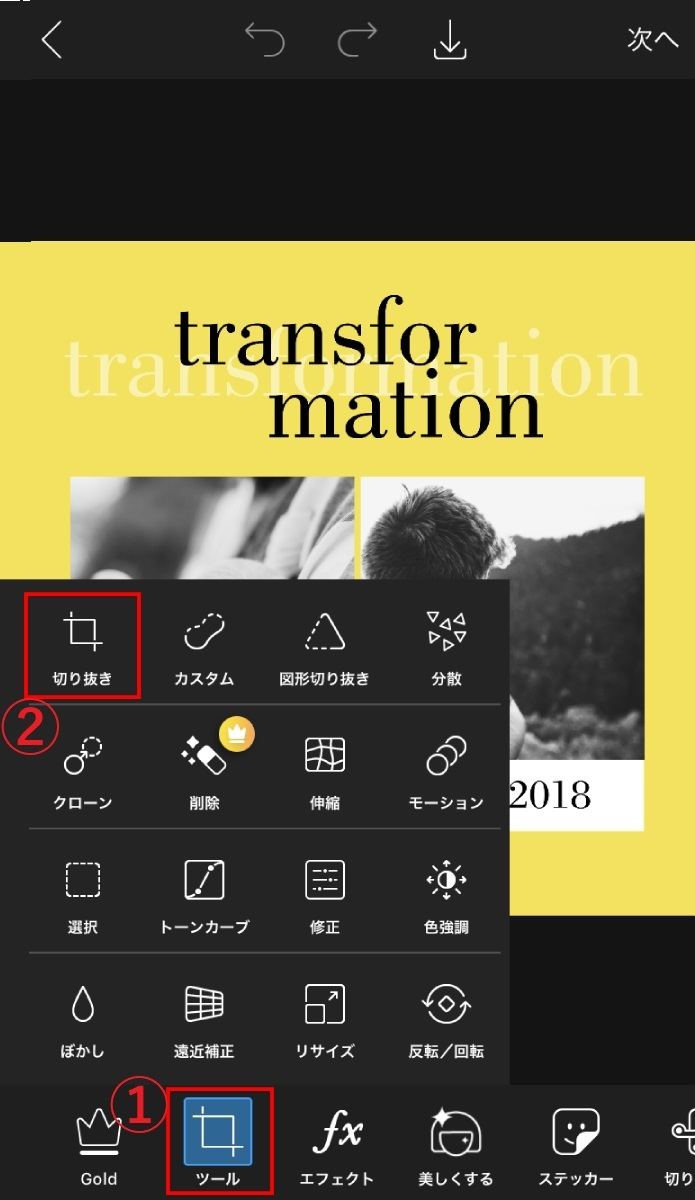
【2】画像を選んだら、下部のメニューから①「ツール」をタップし、②「切り抜き」を選びます
-
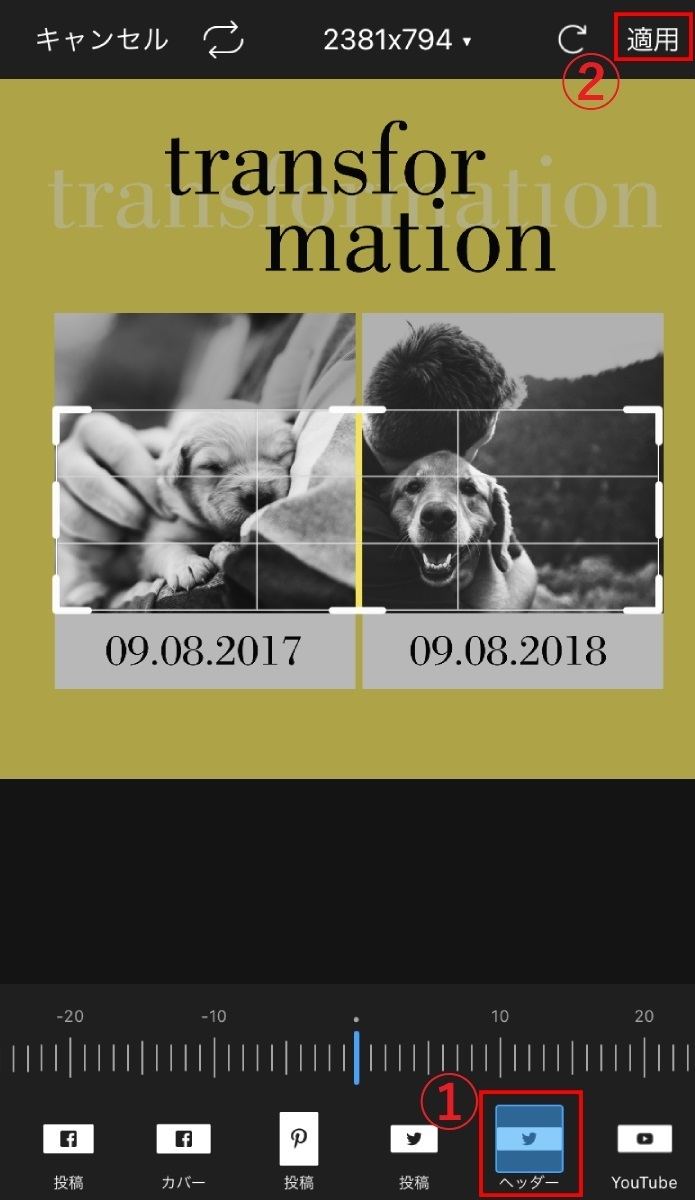
【3】下部のメニューを右にスクロールして、①Twitterアイコンがついた「ヘッダー」を選択します。トリミング位置を決めたら、②「適用」をタップします
-
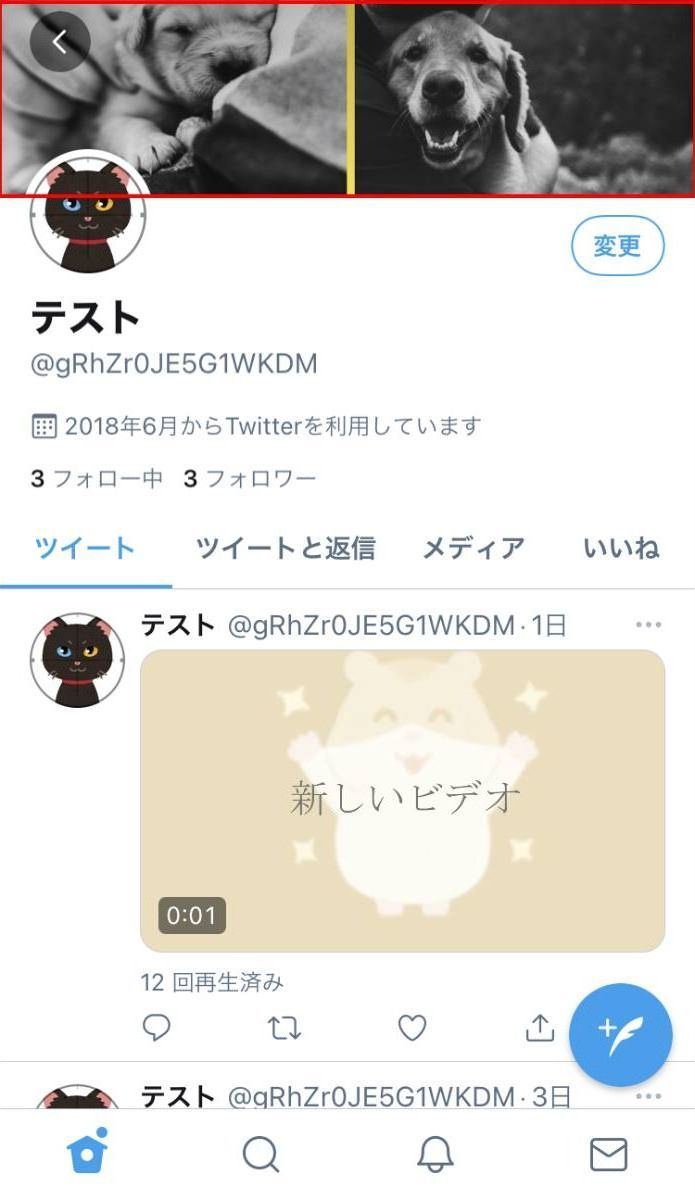
【4】作成した画像をダウンロードして、Twitterのヘッダー画像に設定すると、このように表示されました
Twitterのヘッダー画像におすすめのフリー素材サイト
ネット上に画像はあまたとありますが、著作権や商標権、肖像権を侵害せずに使える画像は限られています。とくに、Twitterのヘッダー画像は1500×500ピクセル、3:1というかなり変則的なアスペクト比(縦横比)。100%に近い確率でトリミングが必要となるため、フリー素材であっても加工が許可されていないものを使った場合は、権利者から訴えられたらアウトです。
ここでは、Twitterのヘッダー画像に安心して利用できる無料素材サイトとして「UNSPLASH」と「GIRLY DROP」を紹介します。
-
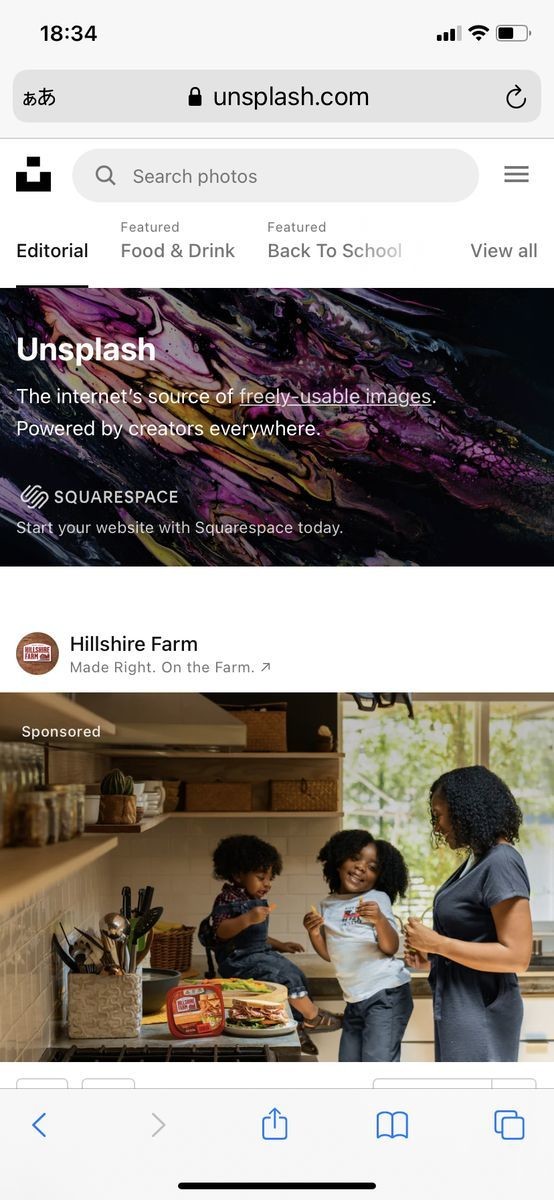
「UNSPLASH」は海外のフリー素材サイトで、おしゃれな画像を多く扱っています
-
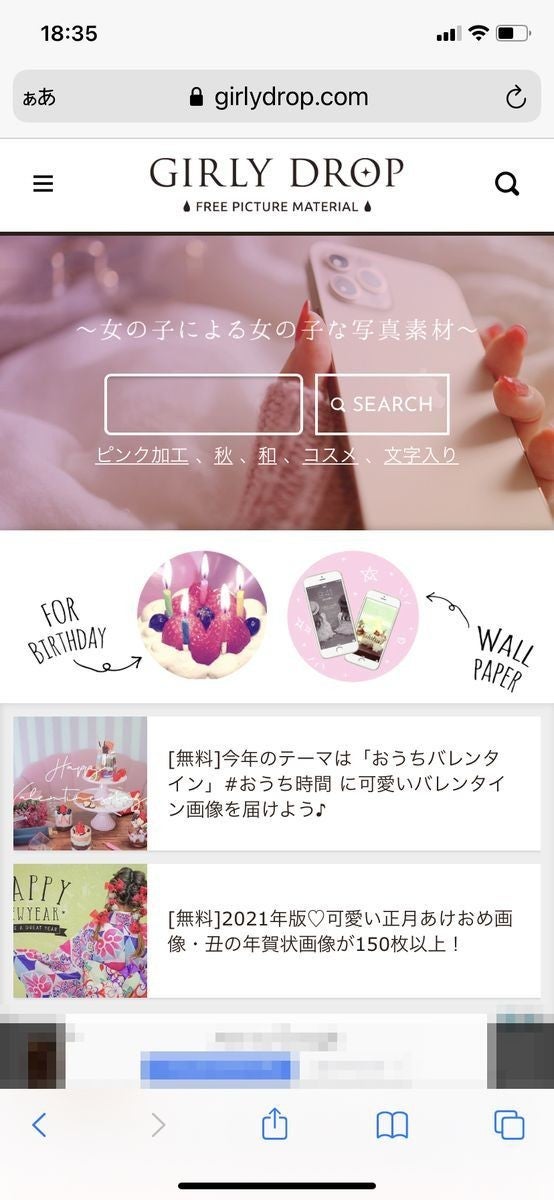
「GIRLY DROP」は女性向けのフリー写真素材サイトで、可愛らしい画像をみつけたいときにおすすめです
まとめ
ここまでTwitterのヘッダー画像について解説してきました。ヘッダー画像が未設定のアカウントはどこか味気なく感じられます。ヘッダー画像を設定することで、自分のアカウントをおしゃれに見せたり、個性を表現することもできます。この記事を参考に、無地の画像から自分らしい画像にヘッダー画像の着せ替えを図ってはいかがでしょうか。
以下、この記事のポイントをまとめます。
- Twitterのヘッダー画像はプロフィール画面の上部に表示
- ヘッダー画像の推奨サイズは1500×500ピクセル
- 対応ファイル形式はJPEG、GIF、PNG
- プロフィール画面の「変更」または「プロフィールを編集」から設定・変更する
- 推奨サイズではない画像でも、Twitterで設定する際にトリミングできる